So fügen Sie Musik zu PowerPoint hinzu von Spotify im Jahr 2025 angegeben
In der Tat betrachten viele Microsoft PowerPoint als großartig Präsentationssoftware Plattform, die von Studenten, Fachleuten, Geschäftsleuten und anderen genutzt werden kann. Dies ist sehr nützlich bei Firmen- und Geschäftstreffen, Schulungen und Seminaren und dergleichen.
Bei einer Präsentation besteht das Hauptziel immer darin, die Ideen und Informationen zu vermitteln, die das Publikum braucht. Um die Diskussion und Präsentation jedoch irgendwie interessant und unterhaltsam zu halten, finden viele Vortragende normalerweise Möglichkeiten, ihre PowerPoint-Präsentationen aufzupeppen. Eine gute Möglichkeit, dies zu tun, ist tatsächlich die Verwendung von Hintergrundmusik. So fügen Sie PowerPoint Musik hinzu Spotify?
Wenn Sie sich fragen, wie Sie hinzufügen Spotify Musik in PowerPoint einbinden möchten, sind Sie auf der richtigen Seite gelandet. In diesem Artikel erfahren Sie, wie Sie Spotify Lieder in eine PowerPoint-Präsentation umwandeln. Wenn Sie interessiert sind, was dieser Beitrag enthält, lesen Sie weiter.
Lesen Sie auch: So fügen Sie Musik von YouTube zu PowerPoint hinzu [Beste Anleitung]
Artikelinhalt Teil 1. Können Sie hinzufügen? Spotify Musik zu PowerPointTeil 2. So fügen Sie PowerPoint kostenlos Musik hinzu [Einfache Möglichkeiten]Teil 3. So laden Sie es herunter Spotify Musik zum Hinzufügen zu PowerPointTeil 4. Hinzufügen Spotify Musik zu PowerPoint [Empfohlen]Teil 5. Zusammenfassung
Teil 1. Können Sie hinzufügen? Spotify Musik zu PowerPoint
Können Sie hinzufügen Spotify Musik direkt in PowerPoint einfügen? Die Antwort ist nein. Das Hinzufügen von Audio zu PowerPoint ist ein einfacher Vorgang, aber es ist nicht einfach, wenn Sie versuchen, Spotify Musik in eine PowerPoint-Präsentation. Aufgrund des DRM-Schutzes und der Streaming-Natur von Spotifyist es nicht einfach hinzuzufügen Spotify Musik direkt zu einer PowerPoint-Präsentation. Spotify Musik ist durch DRM geschützt, was unerlaubtes Kopieren, Verteilen und Verwenden außerhalb des Spotify Plattform. Und PowerPoint unterstützt kein Streaming von DRM-geschützten Inhalten direkt von Spotify.
Zudem hat auch Frau Spotify ist ein Streaming-Dienst, was bedeutet, dass Sie eine aktive Internetverbindung benötigen, um Musik abzuspielen. PowerPoint bietet keine integrierte Unterstützung für Streaming-Dienste wie Spotify, was die Integration kompliziert macht. PowerPoint unterstützt normalerweise lokale Audiodateien wie MP3, die eingebettet und offline abgespielt werden können.
Obwohl es nicht möglich ist, hinzuzufügen Spotify Musik direkt zu einer PowerPoint-Präsentation hinzufügen, da DRM-Einschränkungen nicht möglich sind, können Sie Hyperlinks verwenden, die Musik in MP3 konvertieren oder andere Streaming-Dienste nutzen. Als Nächstes schauen wir uns die detaillierten Schritte zum Hinzufügen von Musik zu PowerPoint an. Spotify.
Teil 2. So fügen Sie PowerPoint kostenlos Musik hinzu [Einfache Möglichkeiten]
Da unser Ziel hier darin besteht, Ihnen mitzuteilen, wie Sie Musik zu PowerPoint hinzufügen können, geben wir Ihnen Ideen zu den einfachen Methoden zum Hinzufügen von Musik zu PowerPoint, insbesondere wenn Sie kostenlose Musik zur Verfügung haben. Eine andere Diskussion soll später zum Hinzufügen vorgelegt werden Spotify Musik in PowerPoint-Präsentationen einfügen. In diesem Abschnitt des Artikels möchten wir zwei Methoden hervorheben.
Hochladen eines Songs von Ihrem PC
Wenn Sie auf Ihrem PC kostenlose Musik dabei haben, ist das Hinzufügen von Musik zu PowerPoint sehr einfach. Sie können sich einfach auf die folgende Anleitung beziehen. Bevor wir beginnen, beachten Sie bitte Folgendes: In PowerPoint 2010 oder älter sollten Sie .wav- oder .wma-Dateien unter Windows und .wav-Dateien auf dem Mac verwenden. Wenn Sie eine neuere Version verwenden, empfehlen wir Ihnen, mit AAC .M4A-Dateien zu arbeiten.
Schritt 1. Starten Sie Ihre PowerPoint-Präsentation. Wählen Sie die Folie aus, auf der Sie Musik hinzufügen möchten. Gehen Sie nun zu „Insert“-Menü auf dem Menüband.
Schritt 2. Wählen Sie das Dropdown-Menü für „Audio”, das sich auf der rechten Seite des Menübands befinden sollte. Wenn Sie ein Audio in einer lokalen Datei gespeichert haben, verwenden Sie die Option „Audio auf meinem PC" Möglichkeit.
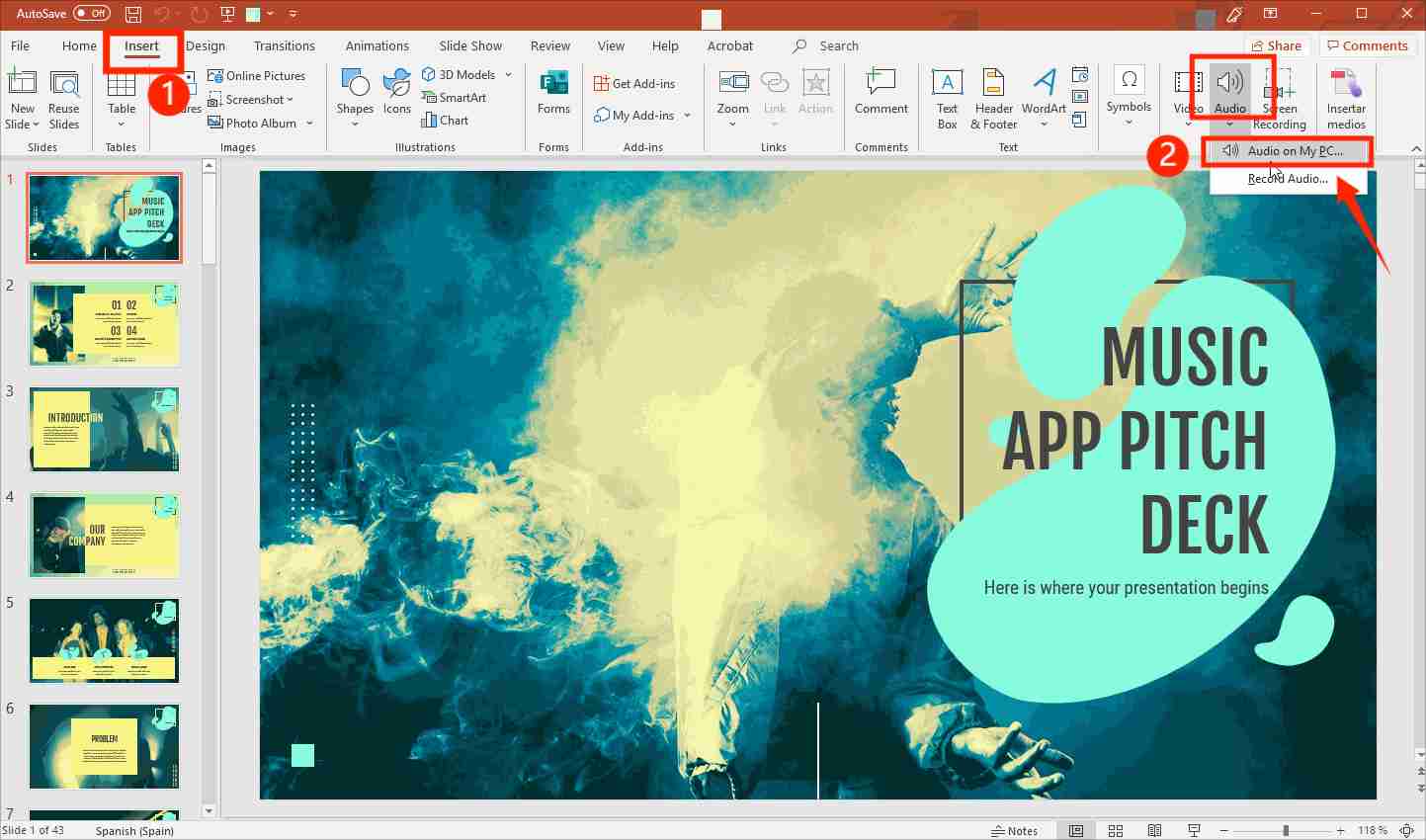
Schritt 3. Es öffnet sich ein neues Fenster, in dem Sie die Musik auswählen können, die Sie verwenden möchten. Tippen Sie nach der Auswahl einfach auf „Insert".
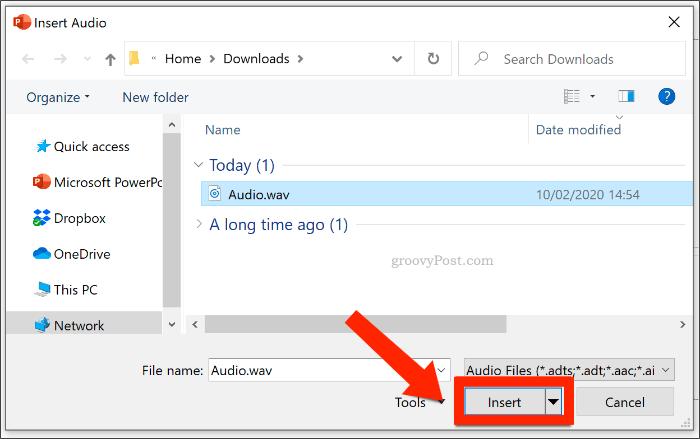
Schritt 4. Auf der ausgewählten PowerPoint-Folie wird ein Audiosymbol angezeigt. Sie können nun die „Play”, wenn Sie das hinzugefügte Audio anhören möchten. Die Wiedergabeoptionen können über die Schaltfläche „Deine Zeit"Tab"
Aufnehmen von Musik während der Diashow-Erstellung
Eine andere Methode zum Hinzufügen von Musik zu PowerPoint besteht darin, Musik aufzunehmen, während Sie die PowerPoint-Diashow erstellen. Wenn Sie Lust haben, Ihre eigene Stimme oder eine bestimmte Quelle zu verwenden, können Sie diese Aufnahmemethode verwenden. Hier sind die Schritte, die Sie befolgen müssen.
Schritt 1. Öffnen Sie Ihre PowerPoint-Präsentation und wählen Sie eine Folie aus. Klicken Sie auf das Insert > Audio > Audio aufnehmen Option auf dem Menüband. Stellen Sie sicher, dass Ihr aktuell verwendeter Computer über ein eingebautes Mikrofon verfügt. Wenn keines vorhanden ist, funktioniert die Verwendung eines externen Geräts. Auf Ihrem Bildschirm wird ein Aufnahmefeld angezeigt. Geben Sie den Namen der Audiodatei ein, die Sie aufnehmen möchten.
Schritt 2. Tippen Sie auf die "Rekord”-Taste zum Starten (der rote Kreis). Wenn Sie mit der Aufnahme fertig sind, tippen Sie einfach auf die „Stoppen”-Taste (die quadratische). Sie können die „Play“-Option, falls Sie es anhören möchten.
Schritt 3. Wenn Sie zufrieden sind, müssen Sie nur noch auf „OK"-Taste und die"Audio“-Symbol wird auf der Folie angezeigt, die Sie in Schritt 1 ausgewählt haben.
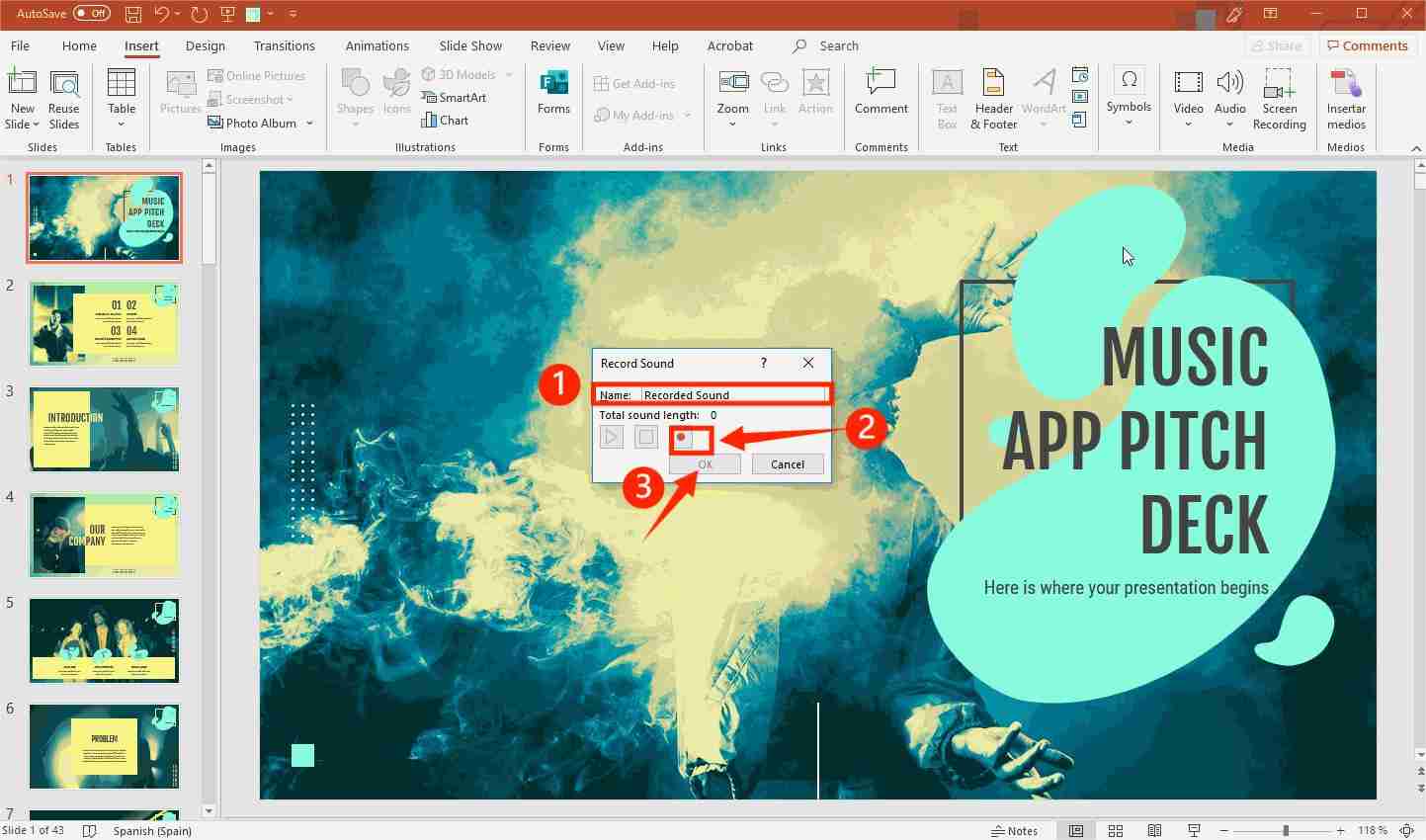
Abgesehen von diesen beiden gibt es tatsächlich noch ein paar weitere Lösungen, um Musik zu PowerPoint hinzuzufügen. Da wir uns darauf konzentrieren, Ihnen zu helfen, wie Sie Musik zu PowerPoint hinzufügen können von Spotify, in den nächsten Teilen geht es um die Diskussion hierzu. Lassen Sie uns weitermachen und sehen, was der nächste Abschnitt enthält.
Teil 3. So laden Sie es herunter Spotify Musik zum Hinzufügen zu PowerPoint
Die grundlegenden Möglichkeiten zum Hinzufügen von Musik zu PowerPoint zu kennen, scheint möglicherweise nicht auszureichen, insbesondere wenn Sie neue und trendige Songs verwenden möchten. Nun, diese können nur von Musik-Streaming-Plattformen wie gesehen und heruntergeladen werden Spotify! Das Dilemma hier ist nun, wie man Musik zu PowerPoint hinzufügt von Spotify. Im Gegensatz zu kostenloser Musik, Spotify Tracks sind geschützte Dateien, was es ziemlich schwierig macht, sie einfach in eine PowerPoint-Präsentation zu importieren. Die Tracks sind auch drin OGG Vorbis Format, das nur über das abgespielt werden kann Spotify App selbst.
Obwohl das oben Genannte lästig zu sein schien, müssen Sie eigentlich nicht so viel nachdenken, wenn es darum geht Herunterladen Spotify Lieder die in Ihrer PowerPoint-Präsentation verwendet werden sollen. Sie sollten wissen, dass großartige und vertrauenswürdige Apps wie die TunesFun Spotify Music Converter kann Ihnen beim einfachen Entfernen des DRM-Schutzes behilflich sein!
Zusätzlich zu der oben genannten Fähigkeit ist dies TunesFun Spotify Music Converter kann Ihnen sogar beim Konvertieren helfen Spotify Songs in gängige Formate wie MP3. So vermeiden Sie Flexibilitäts- oder Kompatibilitätsprobleme! Sie können also nicht nur Musik zu PowerPoint hinzufügen, sondern auch hinzufügen Spotify Musik zu Instagram Story, oder andere Videobearbeitungsanwendungen, damit Ihr Video Spaß macht.
Dadurch wird die Konvertierung sogar verlustfrei, sodass Sie sicher sein können, dass die 100 %ige Originalqualität, ID-Tags und Metadateninformationen der Songs erhalten bleiben. Dies funktioniert schnell genug, sodass Sie sogar Zeit sparen können! Interessant ist auch, dass eine Stapelkonvertierung möglich ist. Klicken Sie auf die Schaltfläche unten, um es jetzt kostenlos auszuprobieren!
Versuchen Sie es kostenlos Versuchen Sie es kostenlos
Wie zum Download Spotify Lieder über die TunesFun Spotify Music Converter:
Schritt 1. Sobald alle Installationsanforderungen dieser App erfüllt sind, starten Sie sie. Auf der Hauptseite sehen Sie die Option zum Hinzufügen der Spotify Songs, die verarbeitet werden sollen – verwenden Sie URLs. Alternativ können Sie einfach Ziehen und Ablegen der Titel für einen einfachen Upload-Prozess. Auch hier wird die Stapelkonvertierung unterstützt, wenn Sie also eine Menge von Spotify Lieder, das sollte funktionieren!

Schritt 2. Wähle ein Ausgabeformat Sie möchten die anderen verbleibenden Ausgabeparameter nach Belieben verwenden und ändern.

Schritt 3. Wenn Sie mit Schritt 2 fertig sind, können Sie nun entweder auf „Konvertieren„Oder das“Konvertieren alle”-Taste. Dadurch beginnt die App mit der Konvertierung der hochgeladenen Spotify Lieder. Gleichzeitig wird das DRM-Entfernungsverfahren auch von der App durchgeführt.

Sobald die Konvertierung abgeschlossen ist, können Sie auch einen Blick auf die verarbeiteten Dateien werfen, indem Sie auf „Ausgabedatei anzeigen”-Menü. Seien Sie versichert, dass die auf Ihrem PC gespeicherten Ausgaben bereits DRM-frei und konvertiert sind.
Teil 4. Hinzufügen Spotify Musik zu PowerPoint [Empfohlen]
Nachdem wir gerade heruntergeladen haben Spotify Songs und haben sichergestellt, dass sie DRM-frei sind, können wir endlich beenden die “wie man Musik zu PowerPoint hinzufügen von Spotify”-Prozess jetzt. Wir zeigen Ihnen, wie Sie hinzufügen Spotify Musik zu PowerPoint-Präsentationen auf Mac- oder Windows-Computern.
Wie man hinzufügen Spotify Musik zu PowerPoint auf dem Mac
Schritt 1. Öffnen Sie die vorhandene PowerPoint-Präsentation, die Sie verwenden möchten, oder erstellen Sie einfach eine, wenn Sie noch keine haben.
Schritt 2. Wählen Sie eine Folie aus, an der Sie arbeiten möchten, und tippen Sie auf „Insert”-Registerkarte. Wählen Sie anschließend die Option „Audio”Option als nächstes.
Schritt 3. Um die Audiodateien von iTunes anzuzeigen, tippen Sie auf „Audio-Browser”-Menü. Alternativ können Sie die konvertierten Spotify Lieder, die Sie haben, indem Sie das Häkchen bei „Audio aus Datei"Option.
Schritt 4. Wählen Sie einfach die transformierte aus Spotify Song, den Sie verwenden möchten. Klicken Sie auf „Insert“, um es schließlich als Hintergrundmusik zu verwenden und hinzuzufügen.
Schritt 5. Klopfen "Startseite“, dann auf die „VideooptionenWählen Sie auf der Registerkarte „Automatisch“. Auf diese Weise wird der hinzugefügte Titel automatisch abgespielt, sobald die ausgewählte Folie angezeigt wird.
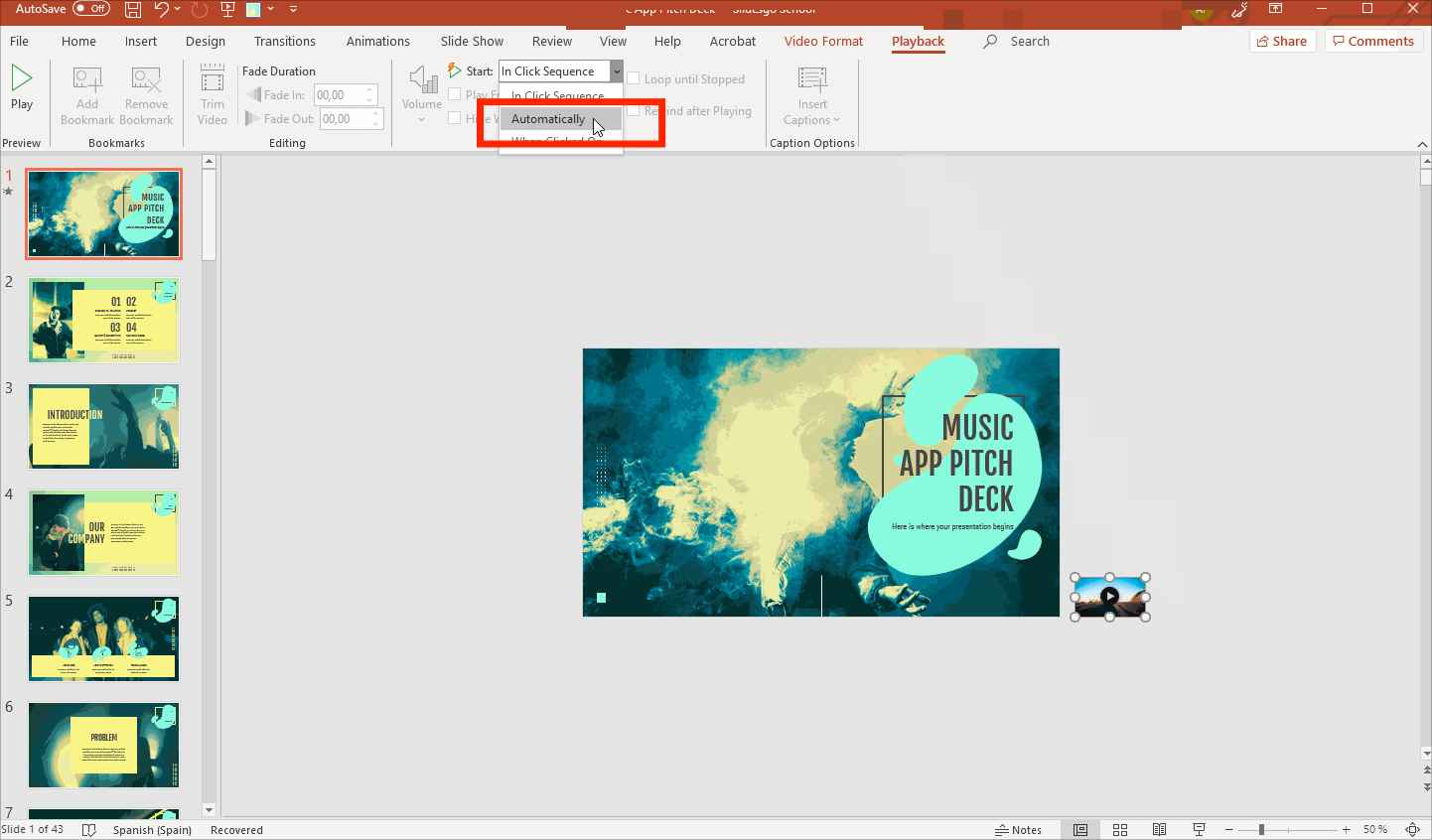
Wie man hinzufügen Spotify Musik zu PowerPoint unter Windows
Schritt 1. Öffnen Sie PowerPoint und erstellen Sie zunächst eine leere Folie. Wenn Sie eine vorhandene Datei haben, starten Sie sie einfach und wählen Sie die Folie aus, auf der sie konvertiert wurde Spotify Lied wird hinzugefügt.
Schritt 2. Tippen Sie auf die "Insert” Option oben, wählen Sie „Audio“, und wählen Sie dann „Audio auf meinem PC”-Option. Eine “Hochladen“-Fenster soll erscheinen.
Schritt 3. Suchen Sie nach dem Ordner, in dem sich die konvertierte Datei befindet Spotify Songs wurden gespeichert und wählen Sie einfach den Titel aus, den Sie verwenden möchten. Tippen Sie auf die „Insert“-Schaltfläche, wenn Sie mit der Auswahl fertig sind.
Schritt #4. Der "Spielen Sie im Hintergrund” muss angetippt werden. Dadurch wird sichergestellt, dass die Audiowiedergabe automatisch gestartet wird, wenn die Diashow geöffnet wurde.
Teil 5. Zusammenfassung
Das Hinzufügen von Musik zu PowerPoint ist ganz einfach. Wenn Sie kostenlose Musikdateien bei sich haben oder sogar geschützte Dateien wie die von Musik-Streaming-Plattformen wie z Spotify, sollten Sie überhaupt keine Probleme haben! Denken Sie daran, wenn Sie damit umgehen Spotify Verwenden Sie zum Herunterladen von Musik immer die besten Tools wie dieses TunesFun Spotify Music Converter!
Hinterlassen Sie uns eine Nachricht